非主流蓝背景调色法-PS非主流照片处理教程
作者 催化 来源 非主流 发布时间 2009-08-12
原图
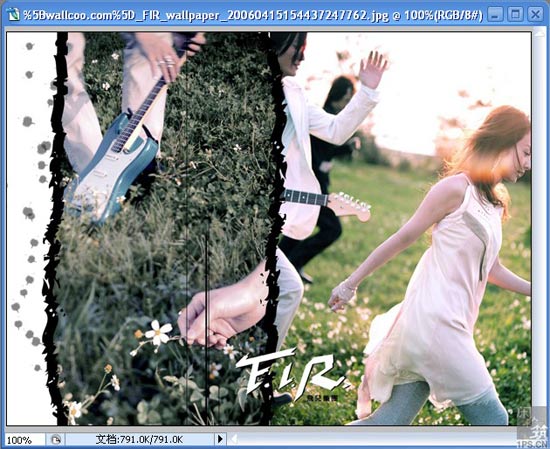

非主流蓝背景调色法-PS非主流照片处理教程
步骤一: 打开原图,选择通道模式,选择绿色通道(如图)。
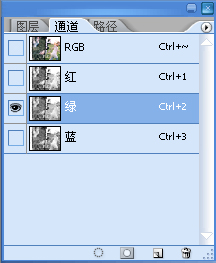
然后ctrl+A,这时图片周围会出现闪烁的虚线。
编辑--拷贝。
选择蓝色通道,编辑--粘贴。回到图层模式。
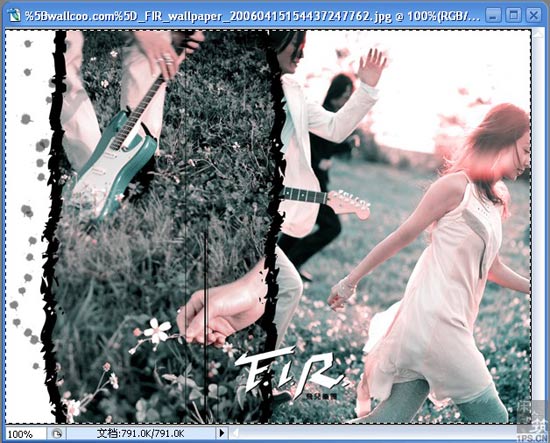
步骤二: 图像--调整--可选颜色
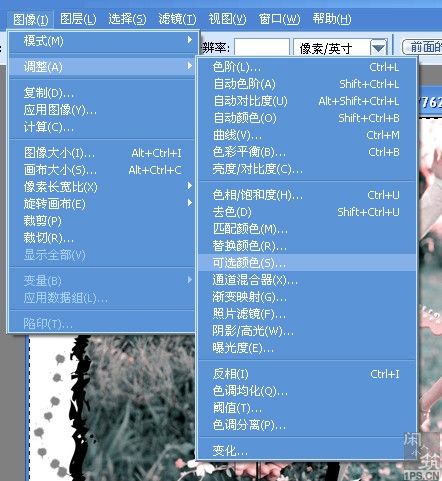
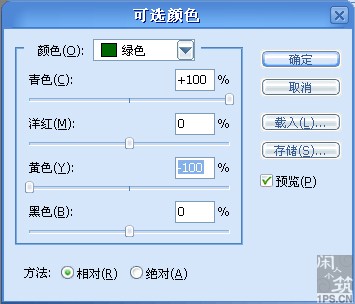
如图所示,把绿、青、蓝三个颜色都按照上面图片的数值进行设置,确定。步骤三
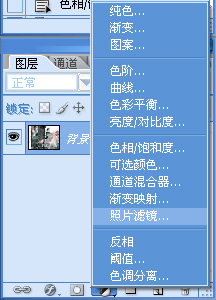
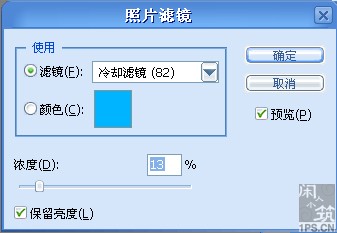
如图所示,点击图层模式最下面的那个按钮,选择照片滤镜(有的ps版本叫图片过滤器)
选择80或者82,然后把浓度稍微降低一点。
步骤四:
如果照片上有人物的,就在照片蒙版那个图层上用透明度50%的橡皮擦擦人物的皮肤部分,让皮肤更自然
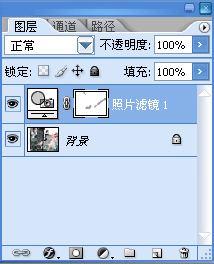
最后调整一下对比度饱和度,再稍微修饰一下,锐化一下什么的就OK了。